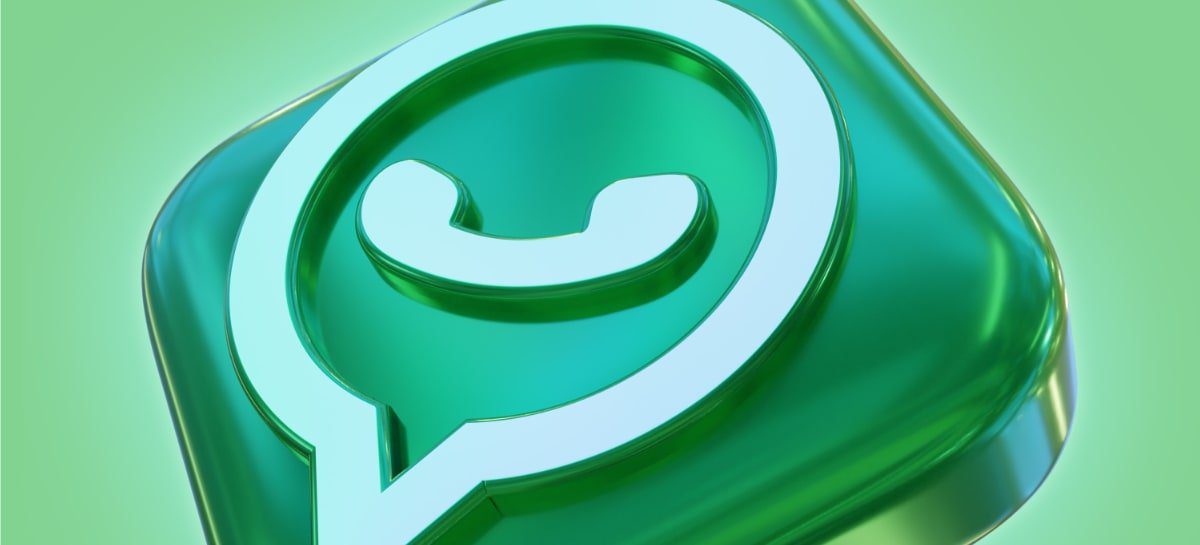
WhatsApp là một trong những công cụ giao tiếp quan trọng nhất đối với người Brazil hiện nay. Theo dữ liệu từ Croma Insights 2019, một nửa dân số nhìn thấy tin nhắn nhận được trong ứng dụng, ngay sau khi thức dậy.
Do đó, nhiều công ty và chuyên gia đã và đang khám phá tiềm năng của Whats để kinh doanh trực tuyến, cho dù ở phiên bản cá nhân hay Doanh nghiệp. Và tại thời điểm đó, một trong những câu hỏi phổ biến nhất là: Có cách nào để lên lịch gửi tin nhắn vào thời gian hoặc ngày khác không?
Mặc dù tính năng này không có sẵn trên WhatsApp, nhưng có một cách để thực hiện nó từ máy tính, sử dụng WhatsApp Web. Chúng tôi sẽ chỉ cho bạn cách thực hiện việc này với phần mở rộng bluetickskhả dụng cho trình duyệt web Google Chrome.
Nếu bạn quan tâm, hãy xem từng bước về cách lên lịch và lên lịch gửi tin nhắn trên WhatsApp Web đến ngày và giờ ưa thích của bạn. Chúng ta sẽ đi đến hướng dẫn?
WhatsApp: cách lên lịch gửi tin nhắn với Blueticks
Trước hết, bạn cần đảm bảo rằng bạn đang sử dụng trình duyệt Internet Google Chrome trên máy tính của mình. Nếu bạn vẫn chưa cài đặt ứng dụng này trên máy tính của mình, hãy truy cập liên kết này để tải xuống trực tiếp từ trang web của Google. Khi đã cài đặt Chrome, hãy làm theo các bước bên dưới để lên lịch gửi tin nhắn của bạn trên WhatsApp Web, sử dụng tiện ích Blueticks:
Bước 01 – Mở Google Chrome. Sau đó, truy cập liên kết này để thêm tiện ích mở rộng Blueticks vào trình duyệt của bạn từ Cửa hàng Chrome trực tuyến.
Bước 02 – Nhấn nút “Sử dụng trong Chrome”nằm ở phần bên phải của màn hình, như trong hình dưới đây:
Bước 03 – Ngay sau đó, một hộp thoại sẽ yêu cầu xác nhận của bạn, yêu cầu quyền đọc và thay đổi dữ liệu của bạn trên blueticks.co, web.whatsapp.com và whatsapp-cheduler.com. Điều này là cần thiết để tiện ích mở rộng có thể lên lịch tin nhắn. Xác nhận tùy chọn “Thêm tiện ích mở rộng” được chọn:
Bước 04 – Từ bây giờ, bạn sẽ thấy một biểu tượng “đã đọc tin nhắn” màu xanh lam, ở trên cùng bên phải của Google Chrome. Điều này có nghĩa là cài đặt đã thành công. Bây giờ khởi động lại trình duyệt.
Bước 05 – Sau khi khởi động lại Google Chrome, hãy truy cập WhatsApp Web.
Bước 06 – Mở cửa sổ hội thoại với liên hệ bạn muốn lên lịch gửi tin nhắn. Bạn sẽ thấy một nút có biểu tượng đồng hồ thay thế nút gửi tức thì của tin nhắn.
Bước 07 – Sau khi viết tin nhắn mong muốn, hãy nhấp vào biểu tượng này để mở hộp thoại lập lịch. Sau, chọn ngày, giờ và chọn tùy chọn “Gửi theo lịch trình”.
Được rồi, tin nhắn của bạn đã được lên lịch!
***
Sau khi lên lịch cho tất cả các lần gửi, bạn có thể kiểm tra những tin nhắn nào đã được lên lịch, cũng như thời gian và ngày tháng, bằng cách truy cập vào tùy chọn “Danh sách tin nhắn đã lên lịch”, nằm ở góc trên bên trái của WhatsApp Web. Nó được xác định bằng biểu tượng lịch.
Một chi tiết rất quan trọng là Tin nhắn đã lên lịch có thể bị hủy hoặc chỉnh sửa bất kỳ lúc nào trước khi gửi. Đối với những người dùng nâng cao hơn, tiện ích mở rộng cũng cung cấp các tùy chọn để nhập danh bạ qua CSV và quản lý toàn bộ chiến dịch, điều này sẽ giúp việc liên hệ với khách hàng dễ dàng hơn nhiều.
Thậm chí nhiều tùy chọn lập lịch trình hơn!
Blueticks cũng mang đến hai tùy chọn thú vị khác trên màn hình lập lịch, đó là “Tùy chỉnh lặp lại” và “Hủy khi nhận được tin nhắn”. Cái đầu tiên có thể được sử dụng khi bạn muốn gửi tin nhắn nhiều lần. Bằng cách kiểm tra nó, bạn cũng sẽ có thể xác định tần suất gửi.
Đã có “Hủy khi nhận được tin nhắn” làm cho tin nhắn đã lên lịch bị hủy nếu người gửi liên hệ với bạn trước ngày đã định.
Vì vậy, bạn có thích mẹo này? Bạn cũng sử dụng WhatsApp để kinh doanh? Hãy cho chúng tôi biết bên dưới trong phần bình luận!
Nguồn: Blueticks
…..
